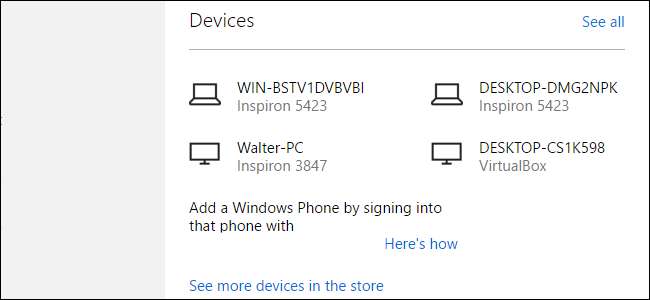
Wanneer u zich aanmeldt bij Windows 8 of 10 met uw Microsoft-account (en andere Microsoft-apparaten, zoals een Xbox), worden die apparaten aan uw account gekoppeld. Als u een oud apparaat dat u niet meer hebt verwijderd wilt verwijderen, moet u een bezoek brengen aan de accountwebsite van Microsoft.
VERWANT: Alle functies waarvoor een Microsoft-account nodig is in Windows 10
Met Windows 8 en 10 kunt u zich beide bij uw computer aanmelden met een Microsoft-account of een lokaal account . Het voordeel van het gebruik van een Microsoft-account is dat u apps kunt downloaden uit de Windows Store, synchroniseer de meeste van uw bureaubladinstellingen tussen computers en gebruik leuke functies zoals Cortana . Wanneer u zich aanmeldt met een Microsoft-account, wordt de computer die u gebruikt, aan uw account gekoppeld. Voor sommigen zal dit geen probleem zijn, maar het kan enkele problemen veroorzaken.
- Apps die u bijvoorbeeld downloadt uit de Windows Store, kunnen op maximaal 10 apparaten worden geïnstalleerd. Dat lijkt misschien genoeg, maar het omvat ook oude apparaten die u misschien niet meer gebruikt. Als je een apparaat hebt dat je wilt behouden, maar geïnstalleerde apps wilt verwijderen, kan dat ook Maak de autorisatie van dat apparaat ongedaan in de Windows Store in plaats van het apparaat helemaal te verwijderen.
- Als je een oude computer wilt verkopen, weggeven of gewoon weggooien, is het een goed idee om deze eerst uit je Microsoft-account te verwijderen. En als u een Windows Phone verkoopt, moet u het apparaat uit uw account verwijderen voordat de nieuwe eigenaar functies zoals Find My Phone kan instellen.
- Elk Windows 10-apparaat waarop u synchronisatie heeft ingeschakeld, slaat de back-ups op uw OneDrive-account op. Deze back-ups nemen niet veel ruimte in beslag, maar als u een gratis OneDrive-account gebruikt, telt elk stukje ruimte. Als u een apparaat verwijdert, worden ook de back-ups verwijderd.
Om een apparaat uit uw account te verwijderen, klikt u op uw webbrowser en logt u in op uw Microsoft account .

Klik op het menu Apparaten en kies vervolgens 'Uw apparaten'.
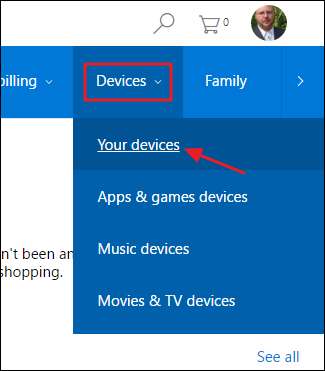
Op de pagina "Uw apparaten" worden alle apparaten weergegeven die bij uw account zijn geregistreerd. U kunt ook alleen apparaten bekijken met apps en games, muziek of films en tv-programma's. Maar tenzij je veel apparaten hebt om doorheen te wieden, is de pagina 'Jouw apparaten' prima. Zoek het apparaat dat u wilt verwijderen in de lijst. Als je apparaten een goede naam hebben (en hier is een goede reden om dat te doen als je dat niet hebt gedaan), zou het gemakkelijk te vinden moeten zijn. Als dat niet het geval is, toont elk item u ook het model van de apparaten waarop het is geïnstalleerd, welke versie van Windows is geïnstalleerd en (als u locatieservices heeft ingeschakeld) wanneer en waar de computer voor het laatst is gezien.
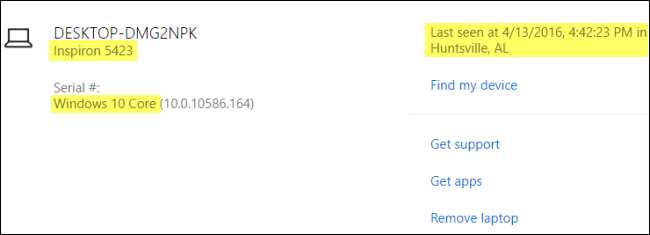
Wanneer u het apparaat heeft gevonden dat u wilt verwijderen, klikt u op de link "Verwijderen" aan de rechterkant.

Schakel op de waarschuwingspagina het selectievakje 'Ik ben klaar om dit apparaat te verwijderen' in en klik op Verwijderen.
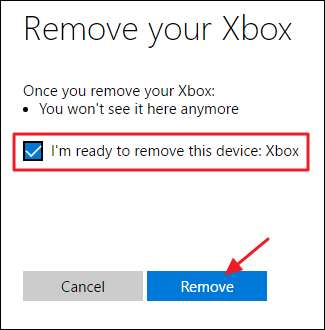
Een bevestigingspagina laat zien welk apparaat je hebt verwijderd en de exacte tijd en datum. Klik op Terug naar apparaten.
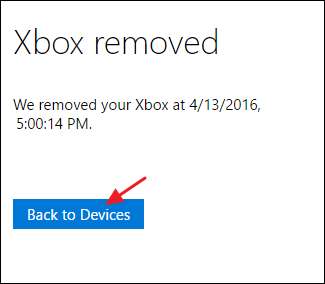
En je bent klaar. Het verwijderen van een apparaat uit uw Microsoft-account is vrij eenvoudig, maar het is goed om af en toe even in te checken om uw apparatenlijst up-to-date te houden. Door apparaten te verwijderen, zorgt u ervoor dat oude apparaten die u niet meer gebruikt, geen toegang meer hebben tot uw account en dat u niet de limiet van tien apparaten voor geïnstalleerde apps en games tegenkomt.







